Macを開いたのにキーボードが突然反応しないとき、作業が止まって途方に暮れてしまうことはありませんか?
ここでは、電源や設定の点検から隠れたシステムリセットまで、順番にたどるだけで入力が戻る実践策を紹介します。細かな画面表示の変化やつまずきやすい箇所も写真付きで示すため、手順を追うだけで落ち着いて対処できます。
今すぐMacを手元に置きつつ読み進めれば、原因の切り分けから動作復活までを自力で完了できるようになります。もう二度と入力不能に焦る時間をつくらず、快適なタイピング環境を保つためのコツも合わせて押さえてください。
Macのキーボードが反応しないときのやさしい解決ステップ

Macのキーボードが急に動かないと、つい焦っちゃいますよね。ケーブルを差し直したり再起動を繰り返してもダメだと、ちょっと心細くなるかもしれません。でも落ち着いて順番にチェックすれば、思ったよりあっさり直ることが多いです。
- 接続まわりの確認:USBケーブルやBluetoothの接続状態を確かめて、しっかり挿し直してみる
- システム設定のチェック:システム環境設定>キーボードと入力ソースを開き、正しいレイアウトが選ばれているか見る
- SMC/PRAMのリセット:電源管理やハードウェア設定をリフレッシュして、隠れたトラブルをクリアにする
- セーフモードで起動:起動時にShiftキーを押して、サードパーティ製ソフトの影響を切り分ける
- 深掘りトラブルシュート:SSHで外部から接続し、
/var/log/system.logをtailしてキー入力イベントを追う
プログラマーならではのコツとして、SSH接続でキーボードイベントが届いているかを確認すると、本体側の問題かソフトウェア側かがぱっとわかります。システムログを見ながら動作を確かめると、どのタイミングでつまずいているかが見えてきますよ。
Bluetoothキーボードをつなぎなおす

Bluetoothキーボードが急につながらなくなると驚きますよね。電池残量が十分でも、接続情報がもつれることがあります。
こんなときは一度〈Bluetoothをオフ〉にしてから〈オン〉に戻し、キー入力をリセットするのがおすすめです。ワイヤレスならではの軽やかさを取り戻せるので、慌てずパッとつなぎなおしてみましょう。
再接続でもどかしさが残る場合は、Macの〈システム設定〉からいったんペアリング情報を削除して再登録する方法が安心です。忘れたころに復活することも多いので、試してみてくださいね。
①キーボードの電源ボタンを3秒長押ししてオフにする
キーボード側面の電源ボタンを指で押し続けてください。約3秒後にLEDランプが消えたらオフ完了です。
LEDが消えてから指を離すと確実に電源オフできます。押しすぎると再起動に時間がかかることがあるので注意してください。
②メニューバーのBluetoothアイコンをクリックする
画面の右上にある扇形のBluetoothマークを探してクリックします。ここからペアリングしたキーボードの接続状態をすぐに確認できます。
もしアイコンが見当たらないときは、キーボードの接続が切れてメニューから消えているかもしれません。システム環境設定で「メニューバーにBluetoothを表示」をオンにすると常に見えるようになります。
③MagicKeyboardをいったん削除してペアリングし直す
画面左上のAppleメニューからシステム設定を開いてBluetoothを選びます。リストにあるMagicKeyboardの横にある「-」ボタンをクリックしてデバイスを削除してください。
キーボードの電源スイッチをいったんオフにしてから再度オンにします。Bluetooth設定画面の「デバイスを追加」をクリックし、表示されたMagicKeyboardを選んで「接続」を押せばペアリングが完了します。
④システム設定のBluetooth欄でバッテリー残量をチェックする
画面左上のAppleマークをクリックして、システム設定を選びます。
サイドバーのBluetoothをクリックして、デバイス一覧を表示します。
接続中のキーボード名の横にあるバッテリーアイコンを確認し、残量をチェックします。20%を下回ると急にオフになることがあるので、早めの充電がおすすめです。
⑤SMCをリセットしてハード側の接続を初期化する
SMC(システム管理コントローラ)は、電源やファンなどハードウェア周りの動きをつかさどっています。SMCをリセットすると、内部の電源まわりの設定がリフレッシュされて、キーボードだけでなくUSBポートや外部デバイスの接続トラブルもまとめてリセットできます。
画面左上のAppleメニューから「このMacについて」を選び、「チップ」欄が「Intel」と書かれているか見ます。
マウスやキーボード、USBメモリ、電源アダプタも含めてすべて外してから進めてください。
MacBookなら内蔵バッテリー搭載モデルで「Shift+Control+Option」を同時押ししながら電源ボタンを10秒間保持します。デスクトップは電源コード抜いた状態で電源ボタンを5秒間長押ししてください。
すべての機器とケーブルをもとに戻し、電源を入れてから正常にキーボードが動くか試します。
SMCリセット後にmacOSがうまく立ち上がらない場合は、PRAM(NVRAM)リセットも併せて行うと問題が解消するケースがあります。
USBや有線キーボードをチェックする

USBや有線キーボードはドライバや設定に頼らず、ケーブルの接続だけで使えるのが魅力です。
ただしケーブルの断線や端子のゆるみ、ポート内のほこりが原因で反応しなくなることがあります。この方法ならシステム設定に触らずサッと確認できるので、まずは有線接続を見直してみましょう。
①ケーブルを抜き差しして物理接続をリフレッシュする
Macとキーボードをつなぐケーブルをいったんしっかり抜いてください。
抜いたまま約5秒ほど待ってから、端子が奥まで入るようにゆっくり挿し直しましょう。
接触不良が原因だった場合、これだけでキーボードがまた認識されることがあります。
ケーブルの端子にホコリや汚れがたまっていると接触が妨げられることがあります。
②別のUSBポートに差し替えてポート不良を切り分ける
キーボード側の問題だけでなく、接続先のUSBポートに不具合があると動かないことがあります。別のポートに挿し換えて、ポート側のトラブルかどうかを確かめましょう。
パソコン本体やハブからそっとUSBケーブルを外します。強く引っ張らず、コネクタ部を持ってまっすぐ引き抜いてください。
他のUSBポートにゆっくり差し込みます。できれば違う側面や背面のポートを使って、動作をチェックしてください。
マウスやほかのUSB機器でも同じポートを試してみると、ポート自体の通電状態がわかりやすくなります。
③システム設定のキーボード欄で入力ソースを確認する
キーボードが急に反応しなくて焦ったときは、まずはシステム設定の「入力ソース」を見直してみましょう。
画面左上のAppleメニューから「システム設定」をクリックしてね。
左側メニューの「キーボード」を選んでから、上部タブの「入力ソース」をクリックします。
リストに「日本語-かな」や「英字」があるか確認します。足りなければ左下の+ボタンで追加してください。
入力ソースが複数あると誤って切り替わることがあります。使わないものはリストから削除しておくと安心です。
④セーフモードで起動して干渉アプリを見つける
セーフモード起動すると余計なプラグインや拡張機能が読み込まれず、キーボードに問題があるか簡単にチェックできます。
Macをシャットダウンしてから電源を入れた直後にShiftキーを押し続けます。Appleロゴが出たらShiftキーを離して画面右上に「Safe Boot」と表示されれば成功です。
セーフモードでキーボードがスムーズに動くか確認します。動作が改善する場合はシステム設定の「ユーザとグループ>ログイン項目」から一つずつオフにして問題を引き起こすアプリを特定しましょう。
セーフモードでは一部の機能が制限されます。Wi-Fiや一部ドライバ類がオフになることがあるのでネット接続が必要な作業は通常起動時に行ってください。
⑤NVRAMをリセットしてポート設定を初期化する
キーボード周りの小さな設定のもつれが、USBポートやBluetooth接続に届く前にNVRAM(不揮発メモリ)で引っかかっているかもしれません。NVRAMリセットは、その立ち往生した設定をぜんぶクリアにして、キーボード認識トラブルをリセットしてくれる心強い方法です。
アップルメニューから「システム終了」を選んで、電源ランプが消えるまで待ちます。
電源を入れたらすぐにOptionキー+Commandキー+Pキー+Rキーを同時に押し続けてください。
起動音が2回鳴るか、画面が2回リフレッシュするまでキーをしっかり押し続け、そのあとキーを離します。
T2チップ搭載モデルでは起動音なしで画面が2回リフレッシュされるだけのケースがあります。20秒以上はしっかり長押ししてください。
macOSの設定をリフレッシュする
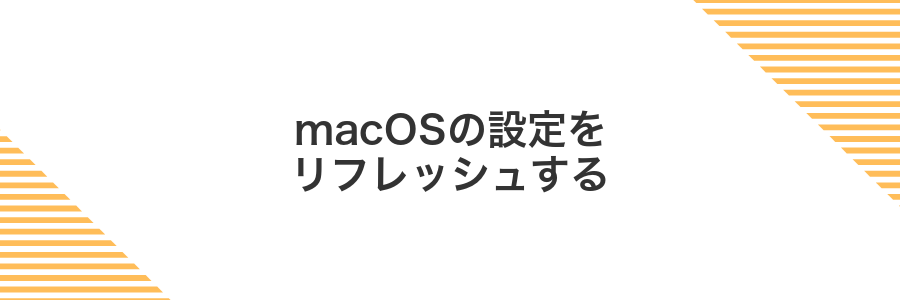
macOSには電源管理や周辺機器設定をまっさらな状態に戻せるしくみが用意されています。SMCリセットやNVRAMクリア、セーフモード起動を活用すると、キーボードが反応しない問題を引き起こしている“設定ゴミ”をきれいさっぱり掃除できます。データを消さずにいじれるから安心ですし、システム全体の動きもキビキビして頼もしい変化を感じられます。
①システム設定のキーボード欄でキーのリピート速度を変更する
画面左上のアップルメニュー()をクリックし、システム設定を選びます。
サイドバーからキーボードを選び、キーのリピート速度スライダーを好みの速さにドラッグします。
設定ウインドウ右下のテキストフィールドを使って、キーを押し続けたときの反応を試してみましょう。
②アクセシビリティのキーボード設定でスローキーをオフにする
画面左上のAppleメニューをクリックしてシステム設定を選んでください。
左側メニューからアクセシビリティをクリックしてキーボードを選んでください。
キーボード設定内にあるスローキーの項目をスクロールして見つけてください。
スローキーのスイッチをクリックしてグレー表示にし、オフにしてください。
オフにしても反応が改善しない場合は一度Macを再起動してからもう一度確認してみてください。
③ユーザアカウントを新規作成して動作を比べる
Dockか画面左上のAppleメニューからシステム環境設定を選びます。
システム環境設定の中からユーザとグループアイコンをクリックします。
左下の錠アイコンをクリックし、管理者パスワードを入力して解除します。
+ボタンを押し、アカウント種類を選んで氏名やパスワードを入力し、新しいユーザを追加します。
一度ログアウトし、作成したアカウントでサインインします。キーボードが正常に反応するかチェックしてください。
④ソフトウェアアップデートで最新macOSにする
ここではMacを最新のmacOSにアップデートする手順をやさしくお伝えします。ちょっとしたプログラマー目線のコツも混ぜているので、一緒に進めていきましょう。
画面左上のAppleメニューからシステム設定をクリックします。
左側リストのソフトウェアアップデートをクリックして、利用できる更新が表示されるのを待ちます。
更新が見つかったら今すぐインストールをクリックして、画面の案内に沿って再起動などを進めます。
プログラマーの方はターミナルでsoftwareupdate -lを入力すると、同じ更新情報が確認できます。
アップデート中は念のため電源に接続しておくと安心です。
⑤センサークリーニングでキートップのゴミを取り除く
まず、Macを完全に電源オフにしてキーに触れてもショートしないように準備します。
キーの端を爪やプラスチック製の薄い工具で軽く持ち上げながら、パチッという感触があるまでゆっくり引き抜きます。
センサーの隙間に向けて、軽く斜め45度からエアダスターを短くスプレーし、ホコリやゴミを吹き飛ばします。
少量の無水エタノールを含ませた綿棒を使い、センサー周りの細かいゴミを染み込ませるように除去します。
乾燥を確認したあと、キーを元の位置に合わせて軽く押し込み、カチッと音がしたら完了です。
無水エタノールは少量だけ使用し、センサー部に液ダレしないように注意してください。
トラブルを防ぐキーボード快適ワザ

キーボードの調子がいまひとつなときにサッと使える快適ワザを集めました。
| 応用ワザ | キーボードへのうれしい効果 |
|---|---|
| 定期クリーニング | 隙間のホコリやゴミを取り除いてキーが軽やかに動く |
| キーリピート間隔の調整 | システム環境設定で連打の敏感さを最適化し誤入力を減少 |
| Karabiner-Elementsで割り当て変更 | よく使うキーをマップし直して作業効率アップ |
| NVRAMリセット | キーボード動作に関わる設定を初期化し、ハード的不具合をさくっと解消 |
| 外部ユーティリティ導入 | ショートカットやマクロ機能を追加して快適さをさらに強化 |
こんな応用ワザを取り入れるだけで、気になるトラブルを先回りして防ぎつつ、毎日のタイピングをもっと気持ちよく楽しめます。
バッテリー残量をメニューバーに常時表示する

Bluetoothキーボードの電池残量が減ってくると、反応が鈍くなることがあります。こんなときはメニューバーにバッテリー残量を常時表示しておくと安心です。
- 接続切れを未然に防ぐ:キーボードの電池残量をすぐにチェックできる
- 作業中の焦りを減らす:残量不足による突然の停止を回避できる
- 設定は一度きり:一度表示すると常時確認できるので手間いらず
システム設定のコントロールセンターでBluetoothをメニューバーへ追加
画面左上のAppleメニューから「システム設定」をクリックしてください。
サイドバーにある「コントロールセンター」をクリックして開いてください。
リストをスクロールして「Bluetooth」を見つけてください。
Bluetoothの右側にある「メニューバーで表示」を「常に」に切り替えてください。
メニューバーのBluetoothアイコンからキーボード残量を確認
メニューバーのBluetoothアイコンを使うと、ワイヤレスキーボードのバッテリー残量をかんたんにチェックできます。
画面右上のメニューバーにあるBluetoothマークをクリックします。
表示されたデバイス一覧から、接続中のキーボード名にカーソルを移動します。
ポップアップで「バッテリー:○○%」と表示されるのでチェックします。
Bluetoothアイコンが見当たらない場合は、システム設定→コントロールセンター→「メニューバーに表示」をオンにしてみましょう。
キー入力遅延をゼロにしてタイピング速度アップ

キー入力がもたついてイライラするときはシステム設定のキーボードから“キーリピート速度”を速くして“リピート認識までの待ち時間”を最短にしてみてください。この組み合わせで一文字ごとの反応がぐっと速くなるので文字を打つリズムが止まりません。
文章を書くときはもちろんプログラミングやチャットでテンポが命の作業にも役立ちます。実際に設定をいじってみると慣れるまでは早すぎると感じるかもしれませんが、自分好みの速さに調整すると後戻りできない楽しさを体感できます。
システム設定のアクセシビリティでキーリピートを最速にする
キーを連続して押したときの反応がもたつくときは、システム設定のアクセシビリティからキーリピート速度を一気に最速にすると快適に入力できます。
画面左上のアップルマークをクリックして「システム設定」を選びます。
左サイドバーで「アクセシビリティ」をクリックし、下にスクロールして「キーボード」を探して選びます。
「キーリピート速度」や「反復入力の速さ」のスライダーを右端までドラッグして最速に設定します。
ターミナルでdefaultsコマンドを使いさらに高速化
ターミナルを使ってキーボードの入力反応をさらに速くする設定をご紹介します。defaultsコマンドでキーリピート速度や初期リピートの遅延を調整すると、連打や素早い入力がスムーズになります。
Spotlight(⌘+スペース)で「ターミナル」と入力してEnterキーを押します。
defaults write NSGlobalDomain KeyRepeat -int 1を入力してEnterキーを押します。値を1にすると反応が最速に近くなります。
defaults write NSGlobalDomain InitialKeyRepeat -int 10を入力してEnterキーを押します。その後、killall SystemUIServerで設定を反映させます。
KeyRepeatやInitialKeyRepeatの値を小さくしすぎると誤入力が増えることがあります。調整は少しずつ試してください。
Karabiner-Elementsで無効キーを好きなショートカットへ
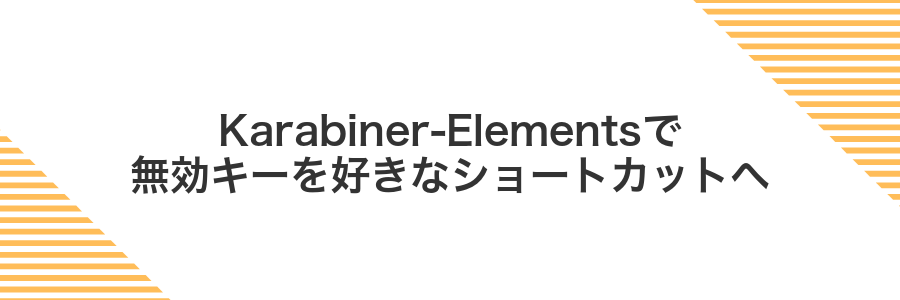
Karabiner-Elementsは、Macでキーの動きを自在に変えられる便利なツールです。反応しなくなったキーをまるごと無効にするのではなく、お気に入りのショートカットに置き換えられます。
たとえば、Caps Lockキーが効かなくても、Karabiner-Elementsを使えばFinderの切り替えやウィンドウの移動など、自分がよく使う操作に振り分けられます。プログラムのインストールから設定までがシンプルなので、キーボードトラブル中でもサクッと活用できるのがうれしいポイントです。
Karabiner-Elementsをインストールして起動
Karabiner-Elementsはキー割り当てを自在に変えられる魔法のようなアプリです。まずはさくっとインストールして起動してみましょう。
ブラウザで https://karabiner-elements.pqrs.org/ にアクセスし、「Download」ボタンをクリックして最新版の.dmgファイルを取得します。
ダウンロードした.dmgをダブルクリックで開き、中にある「Karabiner-Elements.app」をドラッグして「アプリケーション」フォルダに移します。
「アプリケーション」フォルダからKarabiner-Elementsを起動し、システム設定の〈プライバシーとセキュリティ〉で入力監視やフルディスクアクセスなどを許可します。
セキュリティ設定後に再起動が求められることがあります。指示に従ってMacを再起動してください。
SimpleModificationsでCapsLockをCmd+Ctrl+Optに変更
CapsLockキーをまるっとCmd+Ctrl+Optに変えるとショートカットがスムーズに押せるようになります。
アプリケーションフォルダからKarabiner-Elementsを開いてください。
上部メニューからSimpleModificationsをクリックし、使用中のキーボードを選びます。
「Add item」を押してFrom keyをcaps_lockに設定し、To keyでleft_command+left_control+left_option(Hyper)を選びます。
プロファイルを保存してアプリごとに切り替える
ブラウザでKarabiner-Elements公式サイトを開き、最新バージョンをダウンロードしてアプリケーションフォルダに移します。
Karabiner-Elementsを起動して「Profiles」タブをクリックし、下の「+」でプロファイルを追加します。わかりやすい名前を付けると管理しやすいです。
プロファイルの「Frontmost application condition」で「Add」を押し、アプリ名を検索して選びます。これで該当アプリだけプロファイルが有効になります。
「Simple Modifications」または「Complex Modifications」でキー割り当てを書き換えます。プログラマーなら.jsonファイルで細かいルールを直接編集するのもおすすめです。
設定完了後、指定したアプリを開き直して動作をチェックします。別のアプリに移動すると元のプロファイルに戻るので、キーが切り替わっていることを確かめましょう。
よくある質問

なぜMacのキーボードが急に反応しなくなるのでしょうか?
- なぜMacのキーボードが急に反応しなくなるのでしょうか?
-
ホコリやクリップなどの異物がキーの下に入り込んでいることがあります。またシステムが一時的にフリーズしてキー入力を受け付けなくなるケースも経験があります。特にフルサイズキーボードを長く使うと、埃がたまりやすいので定期的にエアダスターで掃除すると良いです。
- 外付けキーボードを使っているのに認識されません。どうすればいいですか?
-
USB接続の場合は別のポートに挿し直してみてください。ハブを介していると電力が足りず認識しないことがあります。Bluetoothの場合は一度ペアリングを解除して再度接続すると安定することが多いです。ケーブルや電池交換も試してみてください。
- 特定のキーだけ効かない場合の対処法は?
-
キーキャップを外してエアダスターで吹き飛ばすとゴミが取れる場合があります。外し方は端にそっと爪をかけて持ち上げるだけなので初めてでも安心してください。それでも動かない場合はシステム環境設定のキーボード項目からキーリピート設定を見直すと改善した経験があります。
- Bluetoothキーボードが何度も接続解除されます。原因と解決策は?
-
バッテリー残量が少ないといきなり切れることがあります。まず電池交換か充電を試してください。それでも切れる場合はシステム環境設定のBluetooth画面でデバイスの詳細情報を開き、「自動オフを許可」のチェックを外すと安定させた経験があります。
ワイヤレスキーボードの電池交換目安は?
ワイヤレスキーボードの電池が弱ってくると、キーを押しても反応が遅れたり途切れたりすることがあります。こまめに残量をチェックしておくと、急な操作不能を防げます。
- バッテリーインジケーターの確認:メニューバーや「システム設定>Bluetooth」で残量を確認できます。20%を切ったら交換を検討しましょう。
- 使用頻度に応じた交換目安:毎日ガンガン使うなら約6か月、週に数回なら1年をひとつのラインにすると安心です。
- 電池の種類選び:コスト重視なら充電式ニッケル水素、長持ち重視ならアルカリ乾電池がおすすめです。
プログラマーならではの裏ワザとして、こまめに交換する手間を減らしたいときは充電式キーボードを選んで、予備ケーブルをデスクに置いておくととってもラクですよ。
再起動でも直らないときは何を試せばいい?
再起動でキーボードの反応が戻らないときは、接続や設定周りをリセットしたり診断したりする方法を順番に試すと原因が見えてきます。
- ブルートゥースの再設定:メニューバーのBluetoothアイコンから一度切断し、もう一度ペアリングし直します。
- SMC&NVRAMリセット:Macのハードウェア設定を初期状態に戻して、電力や周辺機器全般の不具合を解消します。
- セーフモード起動:Shiftキーを押しながら起動して、不要な拡張機能を無効化しつつ起動トラブルをチェックします。
- キーボードビューアの確認:システム環境設定から表示して、キーを押したときに画面上で反応するかを確かめます。
- macOSアップデート:最新のソフトウェアにすると、キーボード関連のバグ修正やファームウェア更新が含まれます。
- アクセシビリティ設定:キーリピートやバウンスキーがオンになっていないかを見直して、入力のしやすさを最適化します。
これらを試すことで、ソフト面かハード面かを切り分けやすくなり、次のステップで問題の根本にたどり着きやすくなります。
SMCとNVRAMリセットはどちらからやるべき?
SMCリセットは電源やバッテリー、USBポートまわりをまとめてリフレッシュするもので、NVRAMリセットは音量や起動ディスクなど細かい設定を初期化するイメージです。どちらもキーボードの不調に効く可能性がありますが、影響範囲が小さいNVRAMリセットから始めると安心です。
もしNVRAMリセットで直らないときはSMCリセットを試してください。ハードウェア寄りの問題も一掃できるので、USB接続やBluetoothキーボードの反応が元に戻ることが多いです。なおAppleシリコン搭載のMacではSMCリセットが自動管理されているため、NVRAMリセットだけでOKです。
外付けキーボードをMacが認識しないときの最終手段は?
USBケーブルやBluetoothペアリングを再確認しても外付けキーボードがまったく反応しないときは、システム管理コントローラ(SMC)とNVRAMをリセットし、さらに必要があればDFU復元によるファームウェア再構築を試します。この流れなら、通常のリセットでは手が届かないキー入力まわりの深い設定をリフレッシュできるので、どの方法でも改善しない場合の最終手段として安心です。
まとめ

キーボードの不具合は操作&設定の見直し、再起動リセット、システム管理コントローラ(SMC)のリセット、macOSのアップデートという3つのステップでサクッと解決できます。
これでまたスムーズにタイピングを楽しめるようになるので、安心して作業を再開してください。
